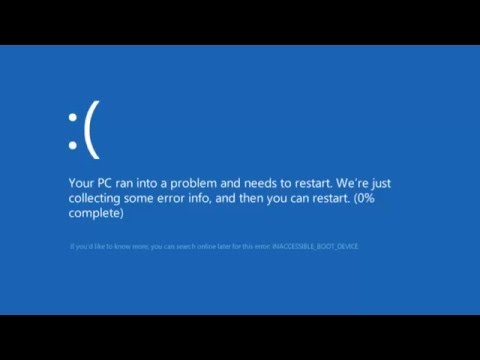Yog tias koj tsis xav kom ib qho ntawm cov account hauv koj lub koos pis tawj muaj, koj tuaj yeem kaw nws. Qhov no tsis txhais tau tias nws yuav raug tshem tawm. Koj tuaj yeem tig nws rov qab. Koj tuaj yeem xiam txhua tus as khauj, suav nrog tus lej tshwj xeeb "Qhua", uas ib txwm muaj los ntawm kab ke hauv kev ua haujlwm ntawm Windows Windows.

Cov Lus Qhia
Kauj ruam 1
Txoj kev yooj yim tshaj plaws rau kev tswj hwm nyiaj yog los ntawm Microsoft Management Console (MMC). Qhib nws. Txhawm rau ua qhov no, nyem "Pib" -> Khiav -> mmc. Los yog "Pib" thiab hauv kev tshawb nrhiav hom mmc, tom qab ntawd nias tus sau yuam. Yog tias lub kaw lus thov kev pom zoo los tso cai rau lub program kom hloov ntawm lub khoos phis tawm, nyem OK. Yog tias koj xav sau tus password thawj coj, ua qhov ntawd ib yam nkaus. Tus MMC console yuav qhib.
Kauj ruam 2
Ntawm sab laug hauv cov ntawv qhia zaub mov, koj yuav pom ib daim ntawv uas yuav muaj ib qho khoom "Cov neeg siv hauv zos thiab pawg". Yog tias cov neeg siv hauv zos thiab cov pab pawg tsis tshwm sim nyob rau hauv, tom qab ntawd, tej zaum, tsis muaj leej twg yav dhau los kho cov neeg siv nyiaj ntawm lub khoos phis tawm no los ntawm lub console, yog li koj xav tau ntxiv tus snap-in. Txhawm rau ua qhov no, xaiv "Ntawv qhia" ntawv qhia zaub mov, tom qab ntawd xaiv cov khoom "Ntxiv lossis tshem tawm snap-hauv".
Kauj ruam 3
Tam sim no nyob rau hauv cov npe uas qhib, nrhiav cov khoom "Cov neeg siv hauv zos thiab pawg", xaiv nws, nyem "Ntxiv". Koj yuav pom li cas nws tshwm nyob rau hauv cov npe. Nias lub pob kom tiav, tom qab ntawd nyem OK rov qab mus rau lub console thiab pib kho cov nyiaj.
Kauj ruam 4
Nyem rau ntawm "Cov neeg siv hauv zos thiab Pawg" nyob rau hauv cov ntawv qhia zaub mov. Ntau cov ntawv tais ceev tseg yuav tshwm nyob rau hauv cov npe ntawm cov vaj huam sib luag uas nyob ib sab, suav nrog cov npe "Cov Neeg Siv". Tom qab ob npaug nyem rau ntawm nws, cov npe ntawm cov neeg siv yuav qhib, muaj xaiv lub npe ntawm tus lej uas koj xav ua kom tsis taus.
Kauj ruam 5
Hu rau cov ntawv qhia nyiaj txiag nrog txoj cai khawm, xaiv "Khoom". Muaj koj yuav pom cov General tab. Khij lub thawv nyob ib sab ntawm "Disable account" kev teeb tsa, tam sim no nyem "OK".
Kauj Ruam 6
Thaum koj xav qhib lub npe siv tus neeg siv khoom kom nws thiaj li muaj dua, ua tib yam, tsuas yog tsis txhob khij lub npov nyob ib sab ntawm tus lej nyiaj tsis teeb tsa, tsis saib xyuas. Tus neeg siv tam sim no yuav nkag tau rau hauv kev nkag mus dua.